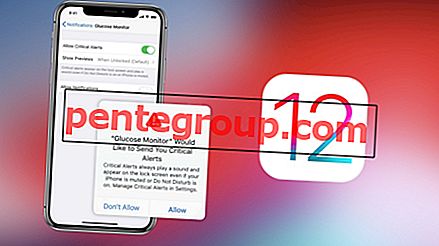De ontwikkelaars van de beroemde Opera-browser werken voortdurend aan de verbeteringen van het programma. Opera-extensies kunnen de functionaliteit van de browser vergroten, het gebruik eenvoudiger en comfortabeler maken en ook het esthetische plezier bieden (bijvoorbeeld originele thema's voor de browser). U kunt Opera-extensies installeren vanuit de officiële winkel, maar als het niet genoeg voor u is, kunt u een groot aantal Google Chrome-extensies installeren. We gaan je laten zien hoe je Google Chrome-extensies in de Opera-browser kunt installeren.
U kunt ook lezen: Kolommen van snelkiesnummers aanpassen in Opera Browser
Hoe Google Chrome-extensies in Opera Browser te installeren
De Opera-extensies zijn alleen voor Opera en worden door geen enkele andere browser ondersteund.
Maar de extensie "Chrome-extensie downloaden" past een Google Chrome-extensie aan zodat deze kan worden gebruikt in de Opera-browser.
Om deze extensie te installeren, opent u de Opera-browser, klikt u op Menu in de linkerbovenhoek van het scherm en zoekt u de optie "Extensies ophalen". Open de winkelextensies en voer in het zoekveld de naam van de extensie in - "Chrome-extensie downloaden".
Open de extensie en druk op de knop "Toevoegen aan Opera".

Nadat de installatie is voltooid, is de Opera-browser klaar om de extensies te installeren die oorspronkelijk zijn ontworpen voor Google Chrome.
Notitie! Ondanks het feit dat Opera op de Chromium-engine is gebaseerd, heeft de browser enkele beperkingen, maar toch kunnen de meeste extensies van Google Chrome eenvoudig in Opera worden geïnstalleerd en werkt deze normaal.
Als u een extensie wilt installeren, gaat u naar de Google Chrome-webwinkel met de Opera-browser, kiest u de gewenste extensie en klikt u rechtsboven in het geopende venster op de knop "Toevoegen aan Opera".
De Opera-browser voegt een extensie toe aan de lijst met geïnstalleerde, maar deze kan niet worden geactiveerd zonder de bevestiging van de gebruiker in de Opera Extensions Store, waar deze handmatig moet worden geactiveerd.
Klik op Menu <Extensies <Extensiebeheer en zoek vervolgens de extensie die u hebt toegevoegd vanuit Chrome en druk op de knop "Installeren". Nadat de installatie is voltooid, zijn extensies klaar voor gebruik.

Afbeeldingsbron: www.whoa.in
U kunt ook lezen: Video downloaden van YouTube in Opera Browser